ইনপুট ল্যাগ কম হোক বা না হোক, এটি একটি লক্ষ্য-ভিত্তিক গেম VALORANT-এ আপনার উপভোগকে ব্যাপকভাবে প্রভাবিত করে। কিন্তু ভালো খবর হল, আপনি কিছু সেটিংস টুইক করে ইনপুট ল্যাগ কমাতে পারেন।
এই সংশোধনগুলি চেষ্টা করুন:
আপনি তাদের সব চেষ্টা করার প্রয়োজন নাও হতে পারে; আপনি কাজ করে এমন একটি খুঁজে না পাওয়া পর্যন্ত কেবল তালিকার নিচে আপনার পথ কাজ করুন।
1. সমস্ত উইন্ডোজ আপডেট ইনস্টল করুন
চটকদার অপ্টিমাইজেশানগুলিতে ঝাঁপিয়ে পড়ার আগে, আপনি উইন্ডোজ 10 এর সর্বশেষ সংস্করণে চলছেন তা নিশ্চিত করা অত্যন্ত গুরুত্বপূর্ণ। এটি দ্রুত, বিনামূল্যে এবং ডাউনলোড এবং ইনস্টল করা সহজ। Windows 10-এর সর্বশেষ সংস্করণে বেশিরভাগ গেমের জন্য অনেকগুলি একচেটিয়া নতুন অপ্টিমাইজেশন রয়েছে৷
আপনি উইন্ডোজের কোন সংস্করণটি চালাচ্ছেন তা পরীক্ষা করতে:
1) অনুসন্ধান বাক্সে, টাইপ করুন উইনভার . তারপর ক্লিক করুন winver কমান্ড ফলাফল থেকে
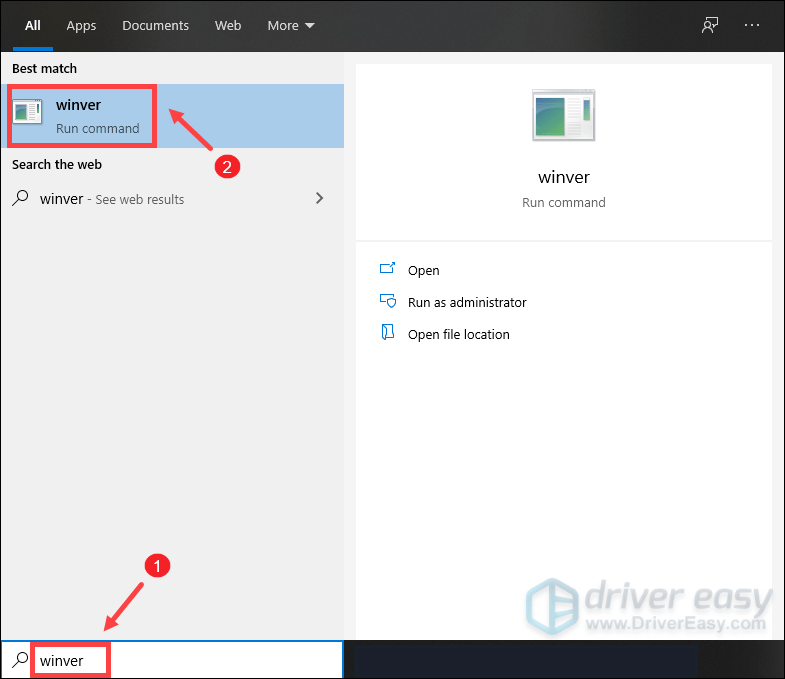
2) এখন আপনি উইন্ডোজের কোন সংস্করণ চলছে তা জানতে পারবেন। Windows 10 সংস্করণ 20H2 বেরিয়ে এসেছে, তাই আপনি যদি সর্বশেষ সংস্করণটি চালাচ্ছেন তবে উইন্ডোজ আপডেটগুলি ইনস্টল করতে নীচের নির্দেশাবলী অনুসরণ করুন।
উইন্ডোজ আপডেট ইনস্টল করতে:
1) অনুসন্ধান বাক্সে, টাইপ করুন হালনাগাদ এর জন্য অনুসন্ধান করুন . ক্লিক হালনাগাদ এর জন্য অনুসন্ধান করুন ফলাফল থেকে
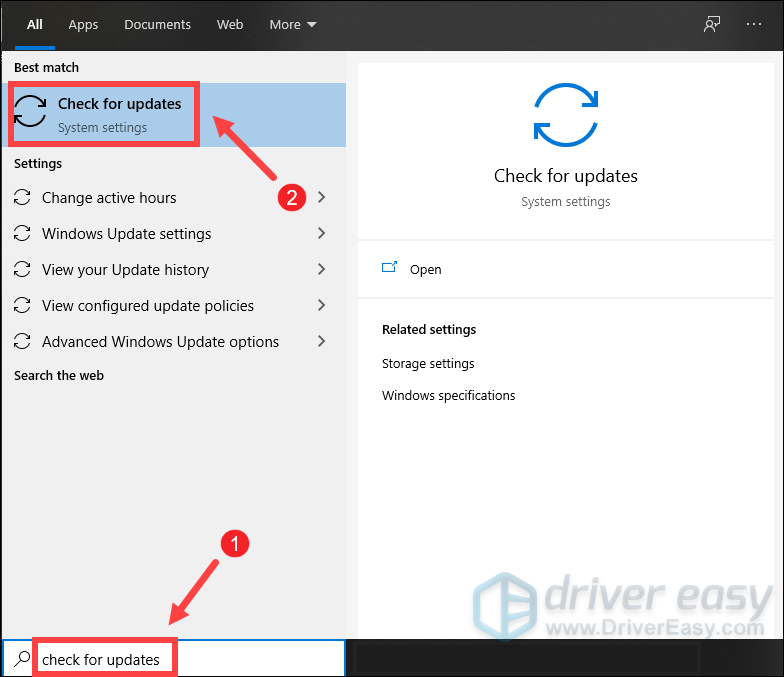
2) ক্লিক করুন হালনাগাদ এর জন্য অনুসন্ধান করুন ট্যাব যদি কোন আপডেট উপলব্ধ থাকে, তাহলে এটি স্বয়ংক্রিয়ভাবে ডাউনলোড এবং ইনস্টল করা শুরু করবে। এটি সম্পূর্ণ হওয়ার জন্য কেবল অপেক্ষা করুন এবং আপনাকে আপনার কম্পিউটার পুনরায় চালু করতে বলা উচিত।
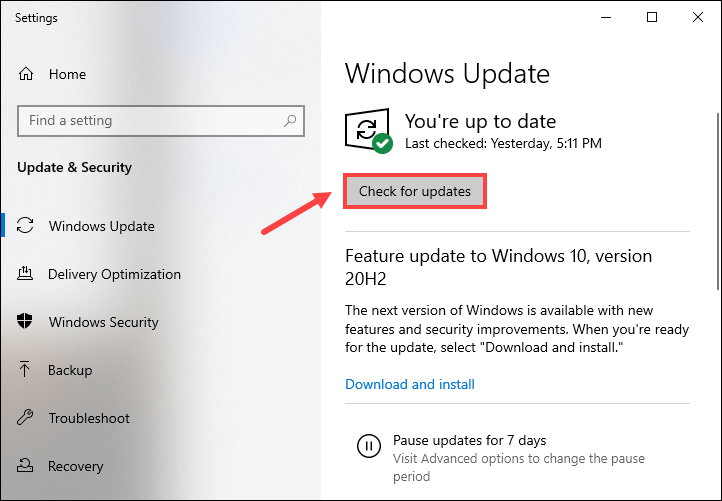
যদি এটি আপনাকে ইনপুট ল্যাগ সমস্যার সমাধান করতে সাহায্য না করে, চিন্তা করবেন না। আপনি চেষ্টা করতে পারেন অন্যান্য সংশোধন আছে.
2. অস্থায়ী ফাইল মুছুন
নামটি থেকে বোঝা যায়, অস্থায়ী ফাইলগুলি হল সেই ধরনের ফাইল যা অস্থায়ী ডেটা সঞ্চয় করে যা উইন্ডোজ নিজেই বা প্রোগ্রামগুলি তৈরি করে। কিন্তু তারা কিছু হার্ড ড্রাইভ স্থান নেয় যা এটিকে কম প্রতিক্রিয়াশীল করে তোলে। ইনপুট ল্যাগ কমাতে, আপনাকে সেই ফাইলগুলি মুছতে হবে এবং এটি কোনও সমস্যা সৃষ্টি করবে না।
এখানে আপনি কিভাবে অস্থায়ী ফাইল মুছে ফেলতে পারেন:
1) আপনার কীবোর্ডে, টিপুন উইন্ডোজ লোগো কী এবং আর একই সময়ে রান বক্স আহ্বান করতে.
2) প্রকার % টেম্প% এবং তারপর টিপুন প্রবেশ করুন আপনার কীবোর্ডে।
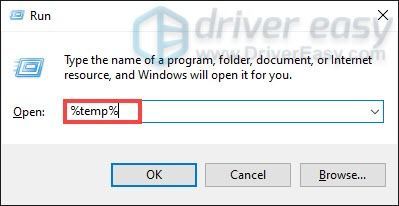
3) সমস্ত ফাইল মুছুন তাপমাত্রা ফোল্ডার (প্রেস Ctrl এবং প্রতি একই সময়ে সমস্ত ফাইল নির্বাচন করুন। তারপরে ডান ক্লিক করুন এবং নির্বাচন করুন মুছে ফেলা .)
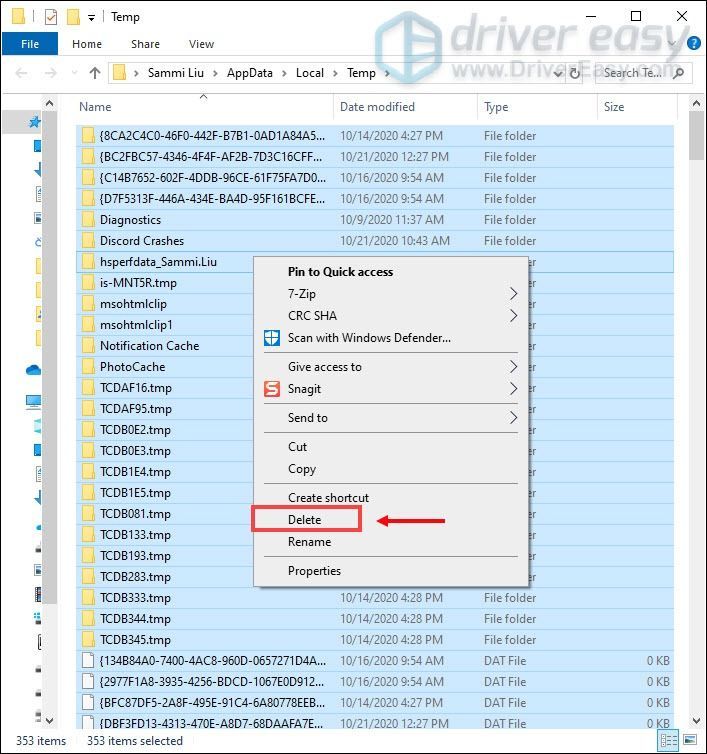
4) যদি একটি উইন্ডো পপ আপ বলে যে কর্ম সম্পন্ন করা যাবে না , শুধু বক্স চেক করুন সব বর্তমান আইটেম জন্য এটি করুন এবং ক্লিক করুন এড়িয়ে যান .
5) এখন আপনার যান উদ্ধারকারী পাত্র আপনার ডেস্কটপ থেকে। এটিতে ডান ক্লিক করুন এবং নির্বাচন করুন রিসাইকেল বিন খালি .
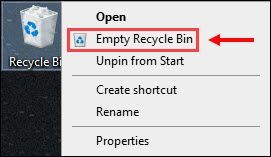
6) ক্লিক করুন হ্যাঁ .
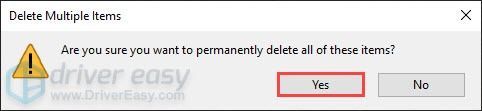
টেম্প ফাইলগুলি মুছে ফেলার পরে, VALORANT খেলুন এবং আপনি দ্রুত সম্পাদনা করতে পারেন কিনা তা পরীক্ষা করুন৷
3. Windows 10 গেম মোড অক্ষম করুন
গেম মোড হল Windows 10 এর একটি বৈশিষ্ট্য যা সক্রিয় থাকা অবস্থায় গেমগুলিতে সিস্টেম সংস্থানগুলিকে ফোকাস করে৷ এটি গেমিংকে আরও ভাল অভিজ্ঞতা তৈরি করার কথা ছিল, তবে মনে হয় বিপরীতটি সত্য। আসলে এটি ইনপুট বিলম্বের সাথে আপস করে। ইনপুট ল্যাগ কমাতে, আপনার গেম মোড অক্ষম করা উচিত।
এটি কীভাবে করবেন তা এখানে:
1) আপনার কীবোর্ডে, টিপুন উইন্ডোজ লোগো কী এবং আমি সেটিংস খুলতে।
2) ক্লিক করুন গেমিং .
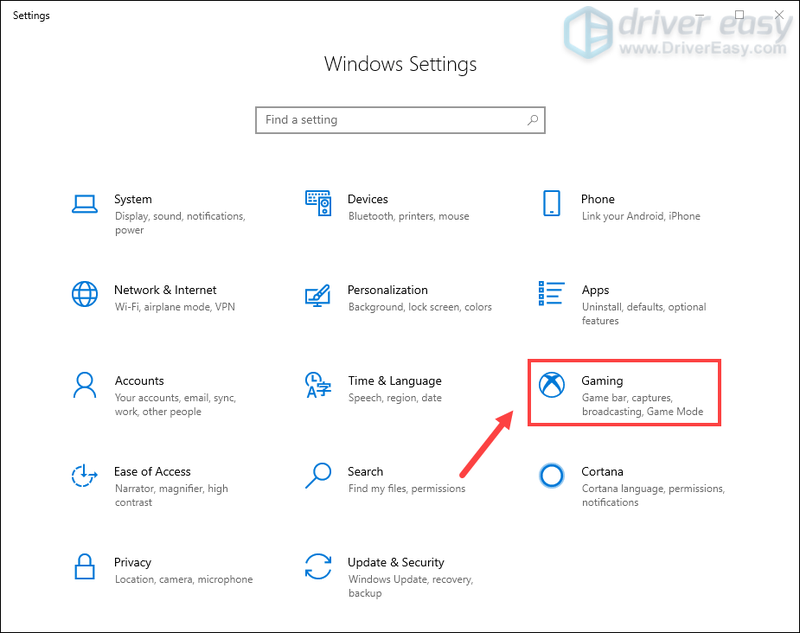
3) বাম ফলক থেকে, নির্বাচন করুন গেম মোড . তারপর টগল অফ করুন গেম মোড .
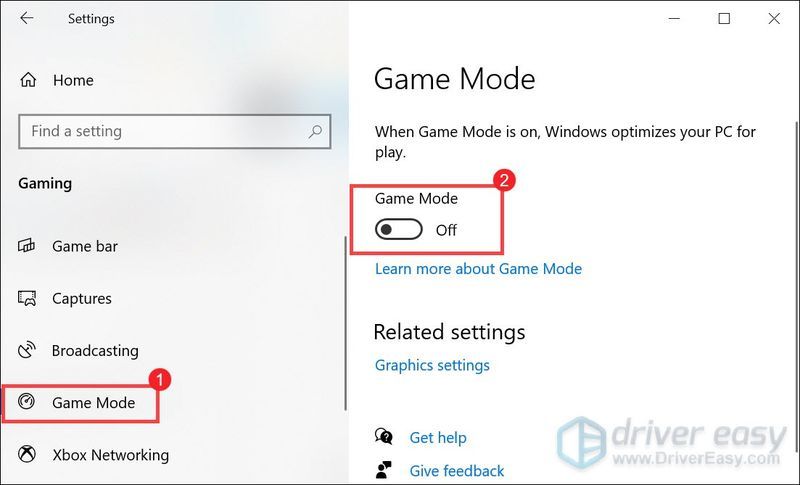
আপনি এগুলি করার পরে, VALORANT খেলুন এবং এটি আরও প্রতিক্রিয়াশীল কিনা তা পরীক্ষা করুন৷ যদি আপনার ইনপুট ল্যাগ এখনও অনেক বেশি থাকে, তাহলে নিচের পরবর্তী সমাধানের চেষ্টা করুন।
4. আপনার ডিভাইস ড্রাইভার আপডেট করুন
আপনার ডিভাইস ড্রাইভার, মাউস, কীবোর্ড এবং বিশেষ করে গ্রাফিক্স ড্রাইভারগুলি আপনার গেমপ্লেকে ব্যাপকভাবে প্রভাবিত করতে পারে। আপনার নিয়ন্ত্রণ আরও প্রতিক্রিয়াশীল বোধ করতে, আপনাকে ড্রাইভার আপডেট উপলব্ধ আছে কিনা তা পরীক্ষা করতে হবে।
কীভাবে আপনার ডিভাইস ড্রাইভার আপডেট করবেন
আপনার ডিভাইস ড্রাইভার আপডেট করতে, আপনি একের পর এক আপডেট চেক করতে ডিভাইস ম্যানেজারে যেতে পারেন। অথবা আপনার সিস্টেমের সাথে সম্পর্কিত সর্বশেষ ড্রাইভার ডাউনলোড এবং ইনস্টল করতে নির্মাতাদের ওয়েবসাইটে যান।
কিন্তু যদি আপনার হাতে ড্রাইভার আপডেট করার সময়, ধৈর্য বা কম্পিউটার দক্ষতা না থাকে, তাহলে আপনি এটি স্বয়ংক্রিয়ভাবে করতে পারেন ড্রাইভার সহজ .ড্রাইভার ইজি স্বয়ংক্রিয়ভাবে আপনার সিস্টেমকে চিনবে এবং এর জন্য সঠিক ড্রাইভার খুঁজে বের করবে। আপনার কম্পিউটার ঠিক কোন সিস্টেমে চলছে বা ভুল ড্রাইভার ডাউনলোড এবং ইনস্টল করার ঝুঁকি রয়েছে তা আপনার জানার দরকার নেই।
এক) ডাউনলোড করুন এবং ড্রাইভার ইজি ইনস্টল করুন।
2) চালান Driver Easy এবং ক্লিক করুন এখনই স্ক্যান করুন বোতাম ড্রাইভার ইজি তারপর আপনার কম্পিউটার স্ক্যান করবে এবং কোন সমস্যা ড্রাইভার সনাক্ত . (ভিডিও গেমগুলি গ্রাফিক্স-নিবিড়। তাই আপনার গ্রাফিক্স ড্রাইভার আপডেট করা আপনার গেমিং পারফরম্যান্সকে উল্লেখযোগ্যভাবে উন্নত করতে পারে।)
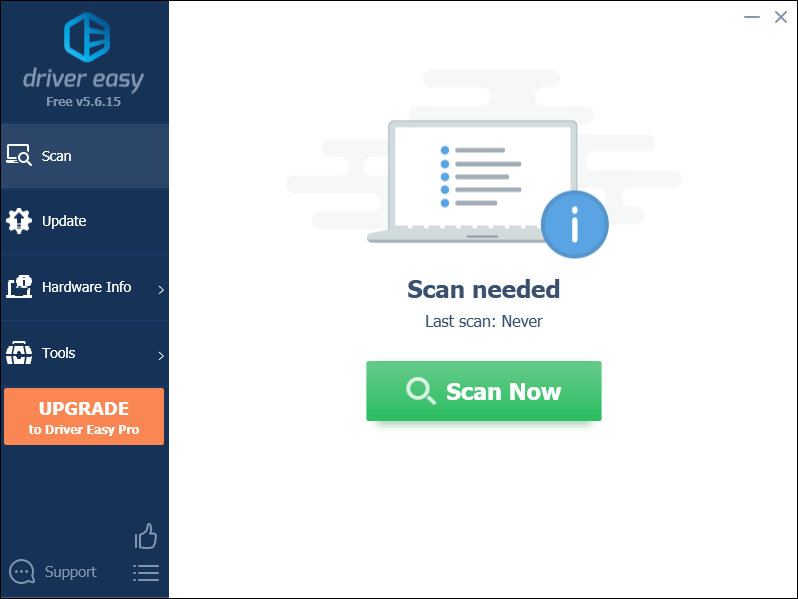
3) ক্লিক করুন হালনাগাদ ফ্ল্যাগযুক্ত ড্রাইভারের পাশের বোতামটি স্বয়ংক্রিয়ভাবে সেই ড্রাইভারটির সঠিক সংস্করণ ডাউনলোড করতে, তারপর আপনি নিজে এটি ইনস্টল করতে পারেন।
অথবা ক্লিক করুন সব আপডেট করুন এর সঠিক সংস্করণটি স্বয়ংক্রিয়ভাবে ডাউনলোড এবং ইনস্টল করতে সব যে ড্রাইভারগুলি আপনার সিস্টেমে অনুপস্থিত বা পুরানো। (এর জন্য প্রয়োজন প্রো সংস্করণ যা সঙ্গে আসে পূর্ণ সমর্থন এবং ক 30 দিনের টাকা ফেরত গ্যারান্টি আপনি যখন সব আপডেট করুন ক্লিক করবেন তখন আপনাকে আপগ্রেড করার জন্য অনুরোধ করা হবে।)
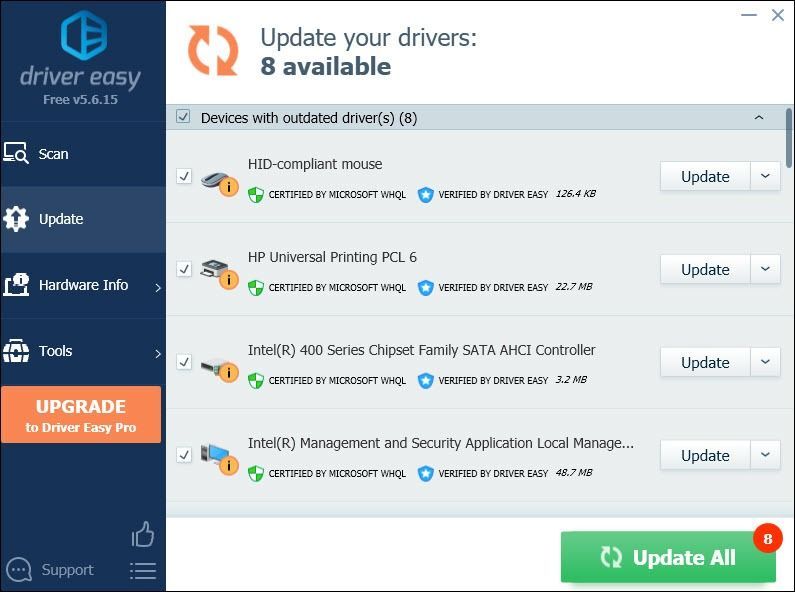 ড্রাইভার ইজির প্রো সংস্করণ সম্পূর্ণ প্রযুক্তিগত সহায়তার সাথে আসে। আপনি যদি সাহায্যের প্রয়োজন হয়, যোগাযোগ করুন ড্রাইভার ইজির সহায়তা দল এ support@drivereasy.com .
ড্রাইভার ইজির প্রো সংস্করণ সম্পূর্ণ প্রযুক্তিগত সহায়তার সাথে আসে। আপনি যদি সাহায্যের প্রয়োজন হয়, যোগাযোগ করুন ড্রাইভার ইজির সহায়তা দল এ support@drivereasy.com . আপনার ড্রাইভার আপডেট করার পরে, আপনার কম্পিউটার পুনরায় চালু করুন এবং ইনপুট ল্যাগ হ্রাস করা হয়েছে কিনা তা পরীক্ষা করতে VALORANT খেলুন। যদি ইনপুট ল্যাগ এখনও অনেক বেশি থাকে, তাহলে নিচের পরবর্তী সমাধানের চেষ্টা করুন।
5. ফুলস্ক্রিন অপ্টিমাইজেশান অক্ষম করুন৷
পূর্ণস্ক্রীন অপ্টিমাইজেশান হল একটি বৈশিষ্ট্য যা গেমিং সেশনের সময় আপনার PC-এর কর্মক্ষমতা উন্নত করার জন্য ডিজাইন করা হয়েছে। কিন্তু কিছু গেম আছে যেগুলি বিশেষ করে কম FPS এবং ইনপুট ল্যাগ সমস্যা দ্বারা প্রভাবিত হয় যখন প্লেয়াররা ফুলস্ক্রিন অপ্টিমাইজেশান সক্ষম করে। সমস্যা সমাধানের জন্য, আপনার পূর্ণস্ক্রীন অপ্টিমাইজেশন অক্ষম করা উচিত:
1) আপনার কীবোর্ডে, টিপুন উইন্ডোজ লোগো কী + আর একই সময়ে রান বক্স আহ্বান করতে.
2) খুলুন সি:/ রায়ট গেমস/ VALORANT / live / ShooterGame / Binaries / Win64 .

3) নির্বাচন করুন সামঞ্জস্য ট্যাব বাক্সটি যাচাই কর ফুলস্ক্রিন অপ্টিমাইজেশান অক্ষম করুন . তারপর ক্লিক করুন প্রয়োগ করুন > ঠিক আছে .
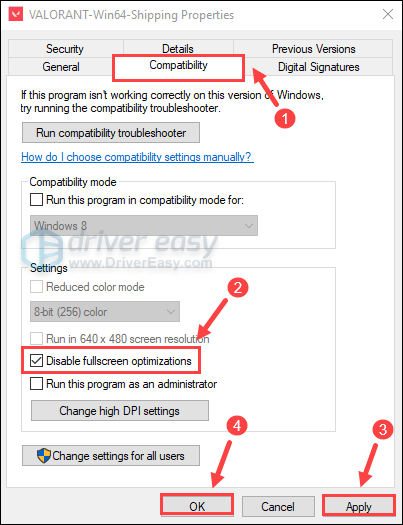
পরিবর্তনগুলি প্রয়োগ করার পরে, VALORANT খেলুন এবং আপনি একটি লক্ষণীয় পার্থক্য দেখতে সক্ষম হবেন। যদি এটি এখনও এত পিছিয়ে থাকে তবে নীচের পরবর্তী সমাধানটি চেষ্টা করুন।
6. উচ্চ অগ্রাধিকার সেট করুন
যদিও আপনার কম্পিউটার VALORANT পরিচালনা করতে সক্ষম, আপনি যদি আপনার গেমটিকে আরও প্রতিক্রিয়াশীল করতে চান তবে আপনাকে গেমের অগ্রাধিকারটি উচ্চে সেট করতে হবে।
এটি কীভাবে করবেন তা এখানে:
1) নিশ্চিত করুন যে আপনি VALORANT খুলেছেন।
2) আপনার কীবোর্ডে, টিপুন উইন্ডোজ লোগো কী + আর একই সময়ে রান বক্স আহ্বান করতে. তারপর টাইপ করুন টাস্কএমজিআর .
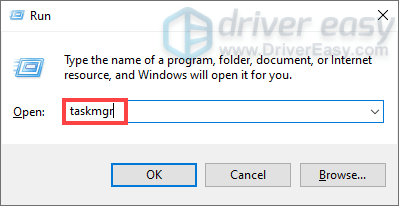
3) নির্বাচন করুন বিস্তারিত ট্যাব সনাক্ত করুন সাহসী . এটিতে ডান ক্লিক করুন এবং নির্বাচন করুন অগ্রাধিকার সেট করুন > উচ্চ .
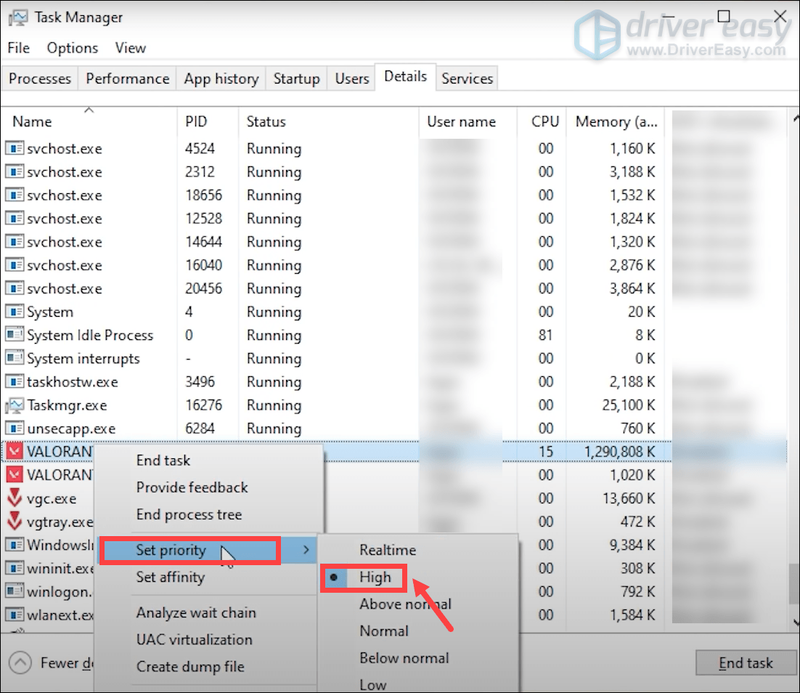
এখন VALORANT খেলুন এবং আপনার ইনপুট ল্যাগ কমেছে কিনা তা পরীক্ষা করুন।
7. ইন-গেম সেটিংস অপ্টিমাইজ করুন
কখনও কখনও, ডিফল্টরূপে সেটিংস আপনাকে সেরা ফলাফল নাও দিতে পারে। পরিবর্তে, আপনি সেরা গেমিং অভিজ্ঞতা পেতে তাদের অপ্টিমাইজ করতে পারেন।
এখানে প্রস্তাবিত সেটিংস রয়েছে:
1) ওপেন ভ্যালোরেন্ট। স্ক্রিনের উপরের বাম দিকে অবস্থিত দুটি লাইনে ক্লিক করুন। তারপর সিলেক্ট করুন সেটিংস .
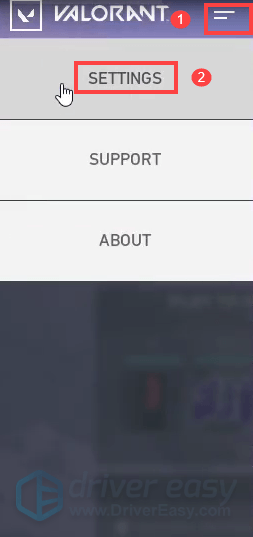
2) অধীনে ভিডিও ট্যাব, নির্বাচন করুন সাধারণ সাবট্যাব তারপর সেট করুন পূর্ণ পর্দা জন্য প্রদর্শন মোড .
3) নির্বাচন করুন ছবির মান সাবট্যাব VALORANT এর জন্য এই প্রস্তাবিত সেটিংস সেট করুন:
উপাদান গুণমান: মেড
টেক্সচার কোয়ালিটি: মেড
বিস্তারিত গুণমান: মেড
UI গুণমান: Med
VSync: বন্ধ
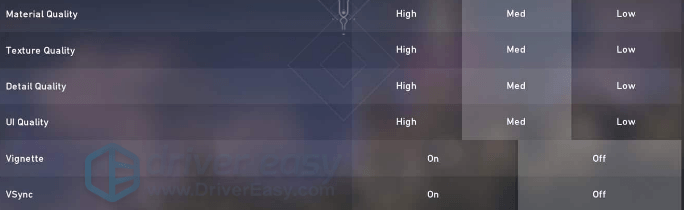
একবার আপনি পরিবর্তনগুলি সংরক্ষণ করলে, VALORANT খেলুন এবং আপনি কম ইনপুট লেটেন্সি অর্জন করতে সক্ষম হবেন৷
আশা করি, এই পোস্টটি আপনাকে গেমপ্লেতে একটি উল্লেখযোগ্য উন্নতি দিতে পারে। যদি আপনার কোন ধারনা বা প্রশ্ন থাকে, আমাদের নীচে একটি মন্তব্য করতে নির্দ্বিধায়.





![[৮ প্রমাণিত সমাধান] অরিজিন ডাউনলোড স্লো – ২০২২](https://letmeknow.ch/img/other/31/origin-download-langsam-2022.jpg)
